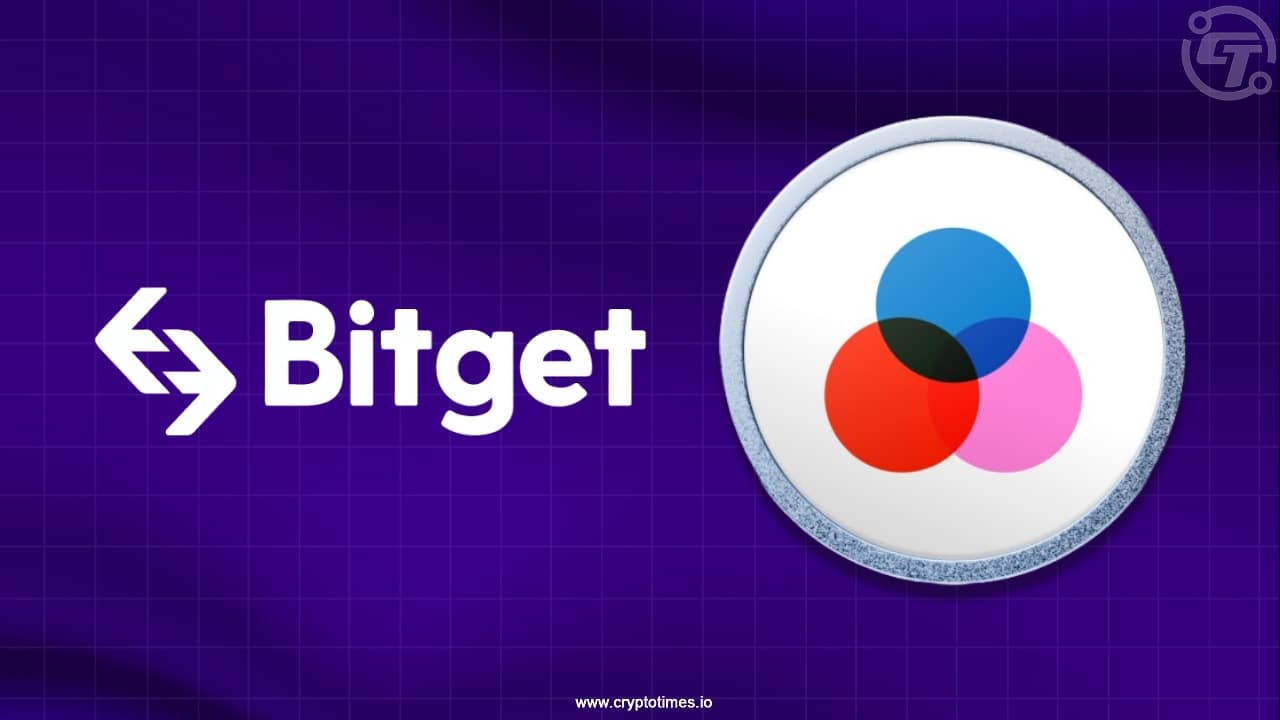Excel2019怎么打大于等于号?
时间:2021-05-06
来源:互联网
标签:
在手机上看
手机扫描阅读
软件名称:office 2019 专业增强版激活版 v19.0 (附离线安装包+安装激活教程)软件大小:1.08GB更新时间:2018-08-24立即下载
在excel中处理数据时,需要在一个单元格里输入大于等于号,怎么输入?使用插入符号的功能就行了,下面我们来看一下。

Excel2019输入大于等于号方法
我们先点击选中要插入符号的单元格。
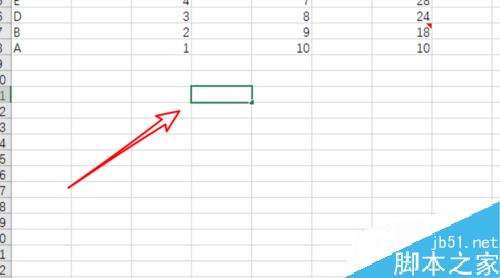
然后点击菜单栏里的「插入」项。
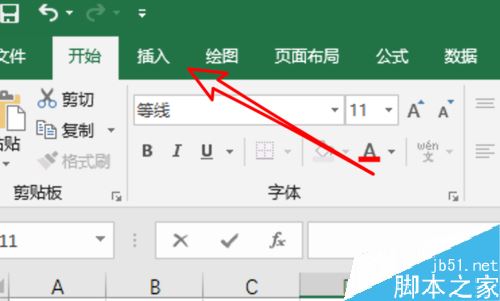
在这个菜单栏下,点击里面右边的「符号」。
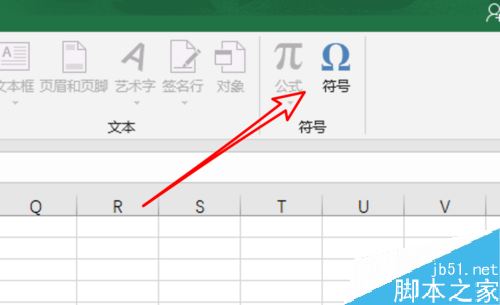
打开了符号窗口,先在上方的下拉框里选中「普通文本」。
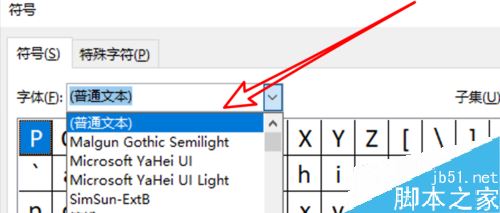
然后在下方的列表里就会看到有这个符号的,点击选中后,点击下方的「插入」按钮。
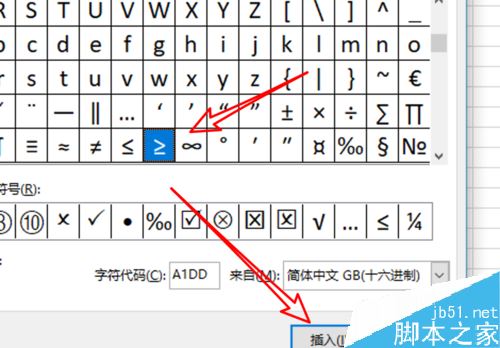
成功在单元格里输入了这个大于等于号了。
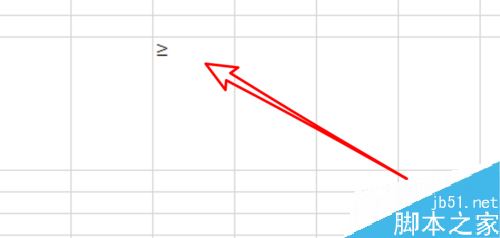
以上就是本篇文章的全部内容了,希望对各位有所帮助。如果大家还有其他方面的问题,可以留言交流,请持续关注PHP爱好者!
相关阅读 更多
-
 2023年中央空调十大品牌选购指南 家用商用高性价比推荐排行 时间:2025-09-28
2023年中央空调十大品牌选购指南 家用商用高性价比推荐排行 时间:2025-09-28 -
 免费装扮QQ空间详细教程 手把手教你打造个性化空间不花钱 时间:2025-09-28
免费装扮QQ空间详细教程 手把手教你打造个性化空间不花钱 时间:2025-09-28 -
 中国数字资产交易平台官网 - 安全可靠的数字货币交易与投资首选平台 时间:2025-09-28
中国数字资产交易平台官网 - 安全可靠的数字货币交易与投资首选平台 时间:2025-09-28 -
 支付宝账户注销步骤详解 手把手教你彻底关闭账号不留隐患 时间:2025-09-28
支付宝账户注销步骤详解 手把手教你彻底关闭账号不留隐患 时间:2025-09-28 -
 QQ空间皮肤装扮全攻略 教你轻松打造个性化主页 时间:2025-09-28
QQ空间皮肤装扮全攻略 教你轻松打造个性化主页 时间:2025-09-28 -
 Win7系统重装步骤详解 新手也能轻松掌握的电脑系统重装教程 时间:2025-09-28
Win7系统重装步骤详解 新手也能轻松掌握的电脑系统重装教程 时间:2025-09-28
今日更新
-
 2026年加密货币投资新手必看:5大优质平台排名与指南
2026年加密货币投资新手必看:5大优质平台排名与指南
阅读:18
-
 "皮皮虾是什么梗?揭秘网络爆火神兽的搞笑日常"
"皮皮虾是什么梗?揭秘网络爆火神兽的搞笑日常"
阅读:18
-
 2026全球五大最稳定交易所推荐 支持法币充值交易更便捷
2026全球五大最稳定交易所推荐 支持法币充值交易更便捷
阅读:18
-
 2026年最值得关注的加密货币:TON SOL SUI涨幅领先
2026年最值得关注的加密货币:TON SOL SUI涨幅领先
阅读:18
-
 键盘侠是什么梗?指网络上爱指点江山却无实际行动的网友,快来了解这一网络热词背后的真相!
键盘侠是什么梗?指网络上爱指点江山却无实际行动的网友,快来了解这一网络热词背后的真相!
阅读:18
-
 2026年十大潜力公链代币:ETH、SOL、APT领跑区块链投资新趋势
2026年十大潜力公链代币:ETH、SOL、APT领跑区块链投资新趋势
阅读:18
-
 什么霞是什么梗?揭秘网络热词霞的爆火真相,3秒get流行密码!
什么霞是什么梗?揭秘网络热词霞的爆火真相,3秒get流行密码!
阅读:18
-
 2026年最具潜力NFT与GameFi代币TOP10榜单
2026年最具潜力NFT与GameFi代币TOP10榜单
阅读:18
-
 2026年全球加密货币市值排名:比特币BTC稳居榜首
2026年全球加密货币市值排名:比特币BTC稳居榜首
阅读:18
-
 "什么下笔是什么梗"解析:网络热词出处及爆火原因揭秘,看完秒懂!
"什么下笔是什么梗"解析:网络热词出处及爆火原因揭秘,看完秒懂!
阅读:18